Sådan rettes NTLDR Mangler og relaterede NTLDR-fejl
Der er en række mulige årsager til NTLDR fejl, inklusive det mest almindelige "NTLDR mangler"-problem.
Den mest almindelige årsag er, når din computer forsøger at støvle fra en harddisk eller et flashdrev, der ikke er korrekt konfigureret til at blive startet fra. Med andre ord, det forsøger at starte fra en ikke-bootbar kilde. Dette gælder også for medier på et optisk drev eller diskettedrev, som du prøver at starte fra.
Andre mulige årsager omfatter korrupte og forkert konfigurerede filer, harddisk og operativ system opgraderingsproblemer, korrupt harddisk sektorer, en forældet BIOS, og beskadiget eller løst IDE kabler.
Dette problem gælder for Windows XP-operativsystemet, inklusive versionerne Professional og Home Edition. Windows 11, Windows 10, Windows 8, Windows 7, og Windows Vista udnytte BOOTMGR, ikke NTLDR. Hvis du modtager en "NTLDR mangler"-fejl i et af disse operativsystemer, især tidligt i installationsprocessen, prøv starter den rene installationsproces igen fra bunden.
NTLDR-fejl
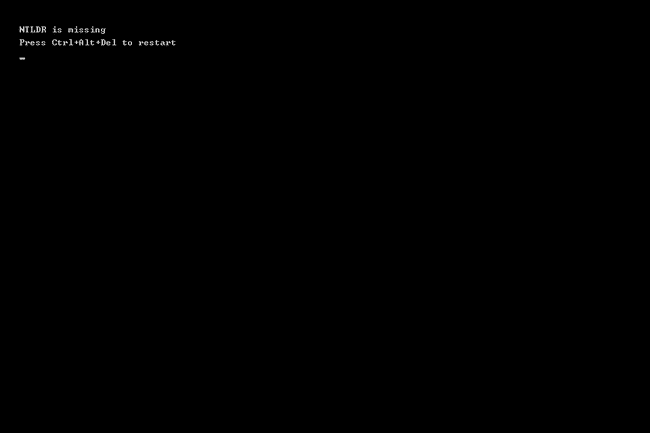
Der er et par måder, hvorpå fejlen kan præsentere sig selv, hvor denne første er den mest almindelige:
- NTLDR mangler
- Tryk på en vilkårlig tast for at genstarte
- NTLDR mangler
- Tryk på Ctrl Alt Del for at genstarte
- Boot: Kunne ikke finde NTLDR
- Indsæt venligst en anden disk
Fejlmeddelelsen vises meget kort efter, at computeren er startet første gang, umiddelbart efter Power On Self Test (POST) er færdig, når Windows XP først er begyndt at indlæse.
Sådan rettes 'NTLDR mangler'-fejl
Genstart din computer. Fejlen kan være et lykketræf.
-
Tjek dine diskette- og optiske (CD/DVD/BD)-drev for medier og afbryd evt eksterne drev. Ofte vil fejlen "NTLDR mangler" vises, hvis din computer forsøger at starte fra en diskette, cd/dvd/bd, ekstern harddisk eller flashdrev, der ikke kan startes.
Hvis du opdager, at dette er årsagen til dit problem, og det sker meget, bør du måske overveje ændring af opstartsrækkefølgen i BIOS så harddisken med Windows installeret vises først.
-
Kontroller harddisken og andre drevindstillinger i BIOS, og sørg for, at de er korrekte. BIOS-konfigurationen fortæller computeren, hvordan den skal bruge et drev, så forkerte indstillinger kan forårsage problemer, herunder disse fejl.
Der er normalt en Autoindstilling til harddisk- og optiske drevkonfigurationer i BIOS, hvilket normalt er et sikkert bud, hvis du ikke er sikker på, hvad du skal gøre.
Gendan NTLDR- og ntdetect.com-filerne fra Windows XP-cd'en. Gendannelse af disse to vigtige systemfiler fra den originale Windows XP-cd kan gøre tricket.
Reparer eller udskift filen boot.ini. Dette vil forhindre NTLDR-fejlen, hvis årsagen til problemet er en boot.ini-fil, der ikke er konfigureret korrekt til din Windows XP-installation.
Skriv en ny partitionsstartsektor til Windows XP-systempartitionen. Hvis partitions boot sektor er blevet korrupt eller ikke er korrekt konfigureret, får du muligvis fejlen.
Reparer Windows XP master boot record. NTLDR-fejlmeddelelser kan også vises, hvis master boot record er korrupt.
-
Gentilslut alle interne data- og strømkabler. Fejlmeddelelserne kan være forårsaget af løse eller defekte IDE-kabler.
Prøv at udskifte IDE-kablet, hvis du har mistanke om, at det kan være defekt.
Opdater dit bundkorts BIOS. Nogle gange kan en forældet BIOS-version forårsage fejlen.
Udfør en reparationsinstallation af Windows XP. Denne type installation bør erstatte eventuelle manglende eller korrupte filer. Fortsæt fejlfinding, hvis dette ikke løser problemet.
-
Udfør en ren installation af Windows XP. Denne type installation vil helt fjerne Windows XP fra din computer og installere det igen fra bunden.
Selvom dette næsten helt sikkert vil løse eventuelle NTLDR-fejl, er det en tidskrævende proces på grund af det faktum, at alle dine data skal sikkerhedskopieres og derefter gendannes senere. Hvis du ikke kan få adgang til dine filer for at sikkerhedskopiere dem, skal du forstå, at du vil miste dem alle, hvis du fortsætter med en ren installation af Windows XP.
Udskift harddisken og udfør derefter en ny installation af Windows XP. Hvis alt andet er fejlet, inklusive den rene installation fra sidste trin, står du højst sandsynligt over for en hardware problem med din harddisk.
Har du brug for mere hjælp?
Hvis du ikke er interesseret i at løse dette problem selv, kan du se Hvordan får jeg rettet min computer? for en komplet liste over dine supportmuligheder, plus hjælp til alt undervejs, såsom at finde ud af reparationsomkostninger, få dine filer væk, vælge en reparationsservice og meget mere.
